Como executar o GPT-Oss localmente em NativeMind (Guia de Configuração)
O Openai lançou recentemente o GPT-Oss, um pequeno modelo de idioma de peso aberto, provocando emoção na comunidade de IA. É magro, imediatamente acessível e leve, melhor para escrever, codificar, bater um bate-papo off-line, etc. O Nativemind agora suporta o GPT-ROSS como um de seus modelos de IA local integrado. Neste artigo, você aprenderá a usar o GPT-ROSS no Nativemind (com as etapas de configuração incluídas) e as perguntas frequentes que você pode ter. O que é o GPT-OSS GPTs é um modelo de idioma de peso aberto lançado pelo OpenAI em agosto de 2025. Ele foi projetado para ser: leve-é executado em hardware de consumo aberto-Detalhes do modelo permissivamente licenciados de GPT-OSS, de acordo com o OpenAI, você tem duas opções de modelos GPTs Atualmente: GPT-ROSS: 20B e GPT-RESS: 120b. Aqui estão algumas diferenças entre eles, e você pode escolher um de acordo com suas necessidades. Os benefícios da execução do GPT-OSS localmente GPT-OSS é o primeiro modelo de idioma de uso geral da OpenAI, lançado com pesos abertos e uma licença Apache 2.0, permitindo uso comercial completo e implantação local. Ao contrário de O3-mini ou O4-Mini, que estão fechados e apenas API, o GPT-ROSS pode ser executado inteiramente em seu próprio dispositivo ou infraestrutura-entregando o controle total sobre custo, latência e privacidade de dados. A variante maior, GPT-OSS-120B, usa uma arquitetura de mistura de especialistas para oferecer um forte desempenho de raciocínio com eficiência otimizada. De acordo com o OpenAI, seu desempenho é comparável ao O4-mini, tornando-o um dos modelos de peso aberto mais poderosos disponíveis hoje. E para o GPT-OSS-20B, é comparável ao O3-Mini, o que significa que você pode ter um “chatgpt offline” se executá-lo via NativeMind! Como configurar o GPT-OSS em Nativemind Nativemind, seu assistente de IA privado, de peso aberto e em dispositivo, agora suporta GPTs e outros LLMs locais como DeepSeek, Qwen, Llama, Gemma, Mistral, etc. É muito fácil definir o GPT-Oss por se conectar ao OLLama, leia o guia simples. Etapa 1: Configurar Ollama em NativeMind Etapa 2: Baixe o GPT-ROSS via Ollama Move para Ollama e encontre o modelo GPT-ROS. Escolha o tamanho que você deseja e clique em usar na opção Nativemind para baixar. Etapa 3: Execute o GPT-OSS em Nativemind Open Nativemind no seu navegador e agora você pode encontrar o modelo GPT-ROSS. Selecione o GPT-ROSS como seu modelo atual e comece a usá-lo sem problemas. Perguntas frequentes sobre o uso do GPT-OSS em NativeMind 1. Posso executar o GPT-ROSS sem uma GPU? Sim. O Modelo menor GPT-OSS: 20B pode ser executado em uma CPU moderna com cerca de 16 GB de RAM, embora ter uma GPU melhore o desempenho. A variante GPT-OSS: 120B geralmente requer uma GPU de ponta ou hardware de servidor. 2. O GPT-Oss é gratuito para usar? Sim. Você pode usar o GPT-OSS totalmente gratuito em NativeMind. 3. Para que posso usar o GPT-ROSS? Você pode usá-lo para escrever, resumir, traduzir, codificar, perguntas e respostas e análise de documentos de longa data. Com a Nativemind, tudo isso pode ficar totalmente offline, mantendo seus dados privados. 4. Qual versão devo escolher: 20b ou 120b? Escolha 20b se você quiser a IA local rápida e leve no hardware padrão.Choose 120b se você tiver o hardware e precisar de um poder de raciocínio máximo para tarefas complexas. Experimente agora depois de ler o guia de configuração acima, você pode ter uma idéia geral do GPT-ROSS e como usá-lo no Nativemind. Tente agora ter uma experiência rápida sobre o uso do GPT-Oss para resumir o conteúdo da página da web, traduzir vários idiomas, conversar no contexto e até escrever postagens, e-mails ou notas de blog-sem enviar dados para a nuvem. 👉 Instale o Nativemind: Configure o GPT-ROSS em Ollama: comece a conversar localmente com o NativeMind hoje-sem nuvem, sem chave da API, sem limites. Apenas velocidade, privacidade e produtividade em seu navegador.
Fonte
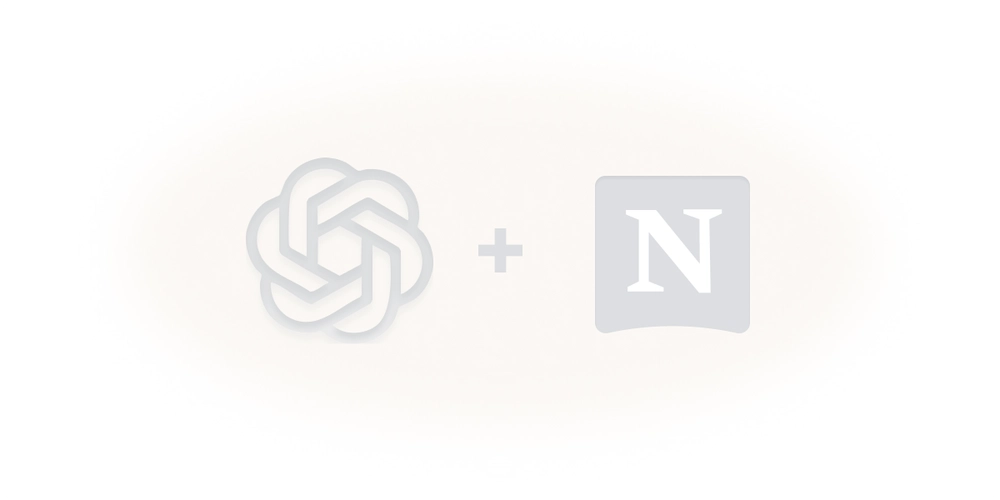












Publicar comentário